Page 1
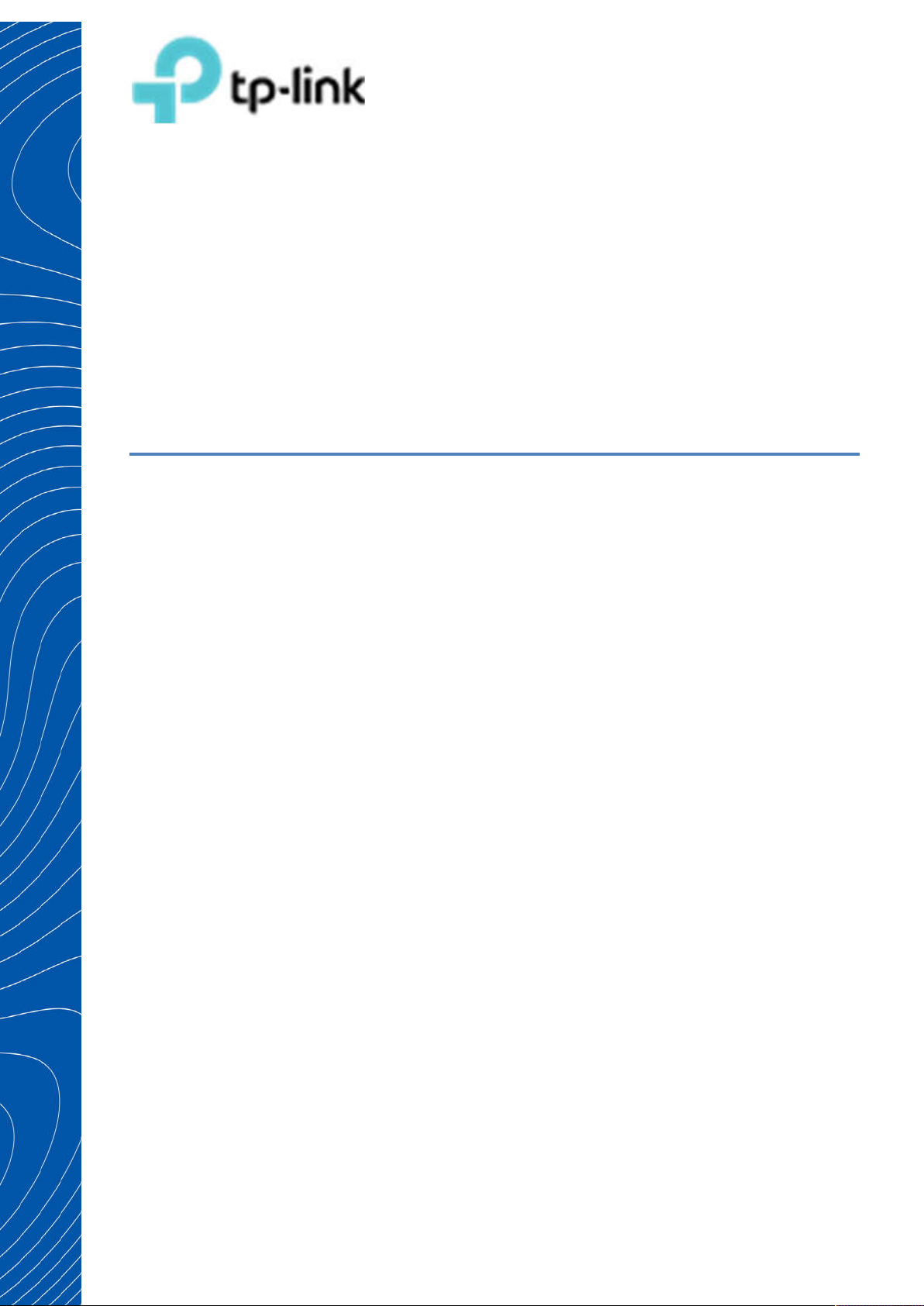
Інструкція з експлуатації смартфону
Ми дякуємо Вам за Ваш вибір!
Дякуємо за те, що ви купили цей смартфон. Для максимально
ефективного використання рекомендуємо уважно прочитати цю
інструкцію.
Київ - 2018
Page 2
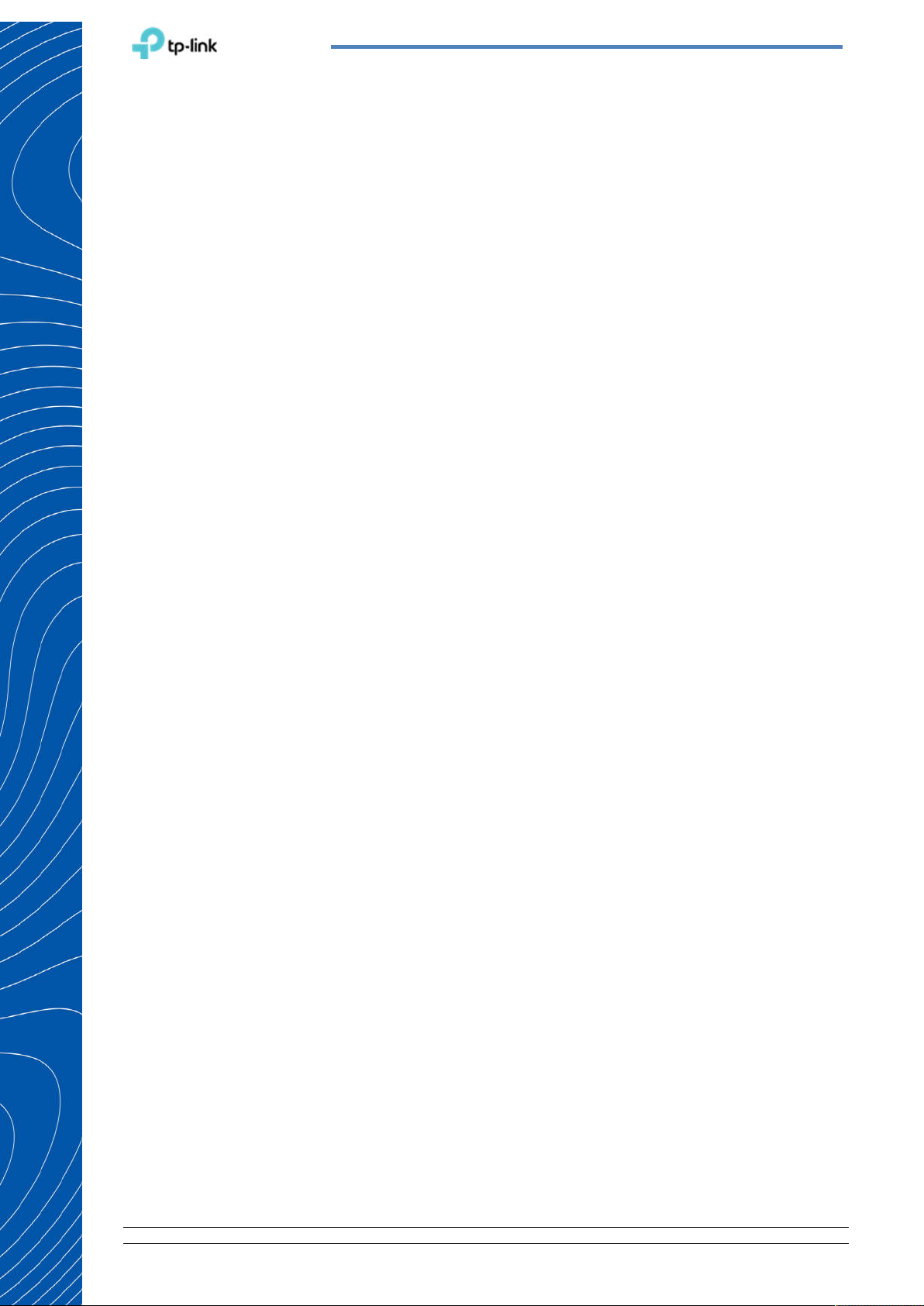
© TP-Link Ukraine
Для загального використання
Версия від 12.04.18
Стр. 2 из 26
Інструкція з експлуатації смартфону
Зміст
Зміст .............................................................................................................................................................. 2
1. Список скорочень та термінів ............................................................................................................. 3
2. Основи використання .......................................................................................................................... 4
2.1 Попередження щодо техніки безпеки та зауваження .............................................................. 4
2.2 Зауваження щодо використання акумулятора .......................................................................... 4
2.3 Зарядка телефону ........................................................................................................................ 5
2.4 Використання зарядного пристрою ........................................................................................... 5
2.5 Чищення і догляд ......................................................................................................................... 6
3. ПРИСТУПАЮЧИ ДО РОБОТИ ................................................................................................................ 7
3.2 Пояснення клавіш ........................................................................................................................ 9
3.3 Використання сенсорного екрана .............................................................................................. 9
3.4 Включення/відключення телефону ............................................................................................ 9
3.5 Розблокування SІМ-карти ........................................................................................................... 9
3.6 Розблокування смартфону ........................................................................................................ 10
3.7 Підключення до мережі ............................................................................................................ 10
3.8 Здійснення виклику ................................................................................................................... 10
4. Налаштування Аккаунта плей маркет .............................................................................................. 12
5. Введення тексту ................................................................................................................................. 14
6. Функціональне меню ........................................................................................................................ 15
6.2 Список контактів ........................................................................................................................ 15
6.3 Набір номера ............................................................................................................................. 16
6.4 Повідомлення ............................................................................................................................ 17
6.5 Браузер ....................................................................................................................................... 17
6.6 Фото/Відео зйомка .................................................................................................................... 18
7. Радіоприймач ..................................................................................................................................... 20
8. Меню швидкого налаштування ........................................................................................................ 21
9. Меню Налаштувань ........................................................................................................................... 23
10. Робота з SD-картами ...................................................................................................................... 25
11. Оновлення ПЗ пристрою ............................................................................................................... 26
Page 3
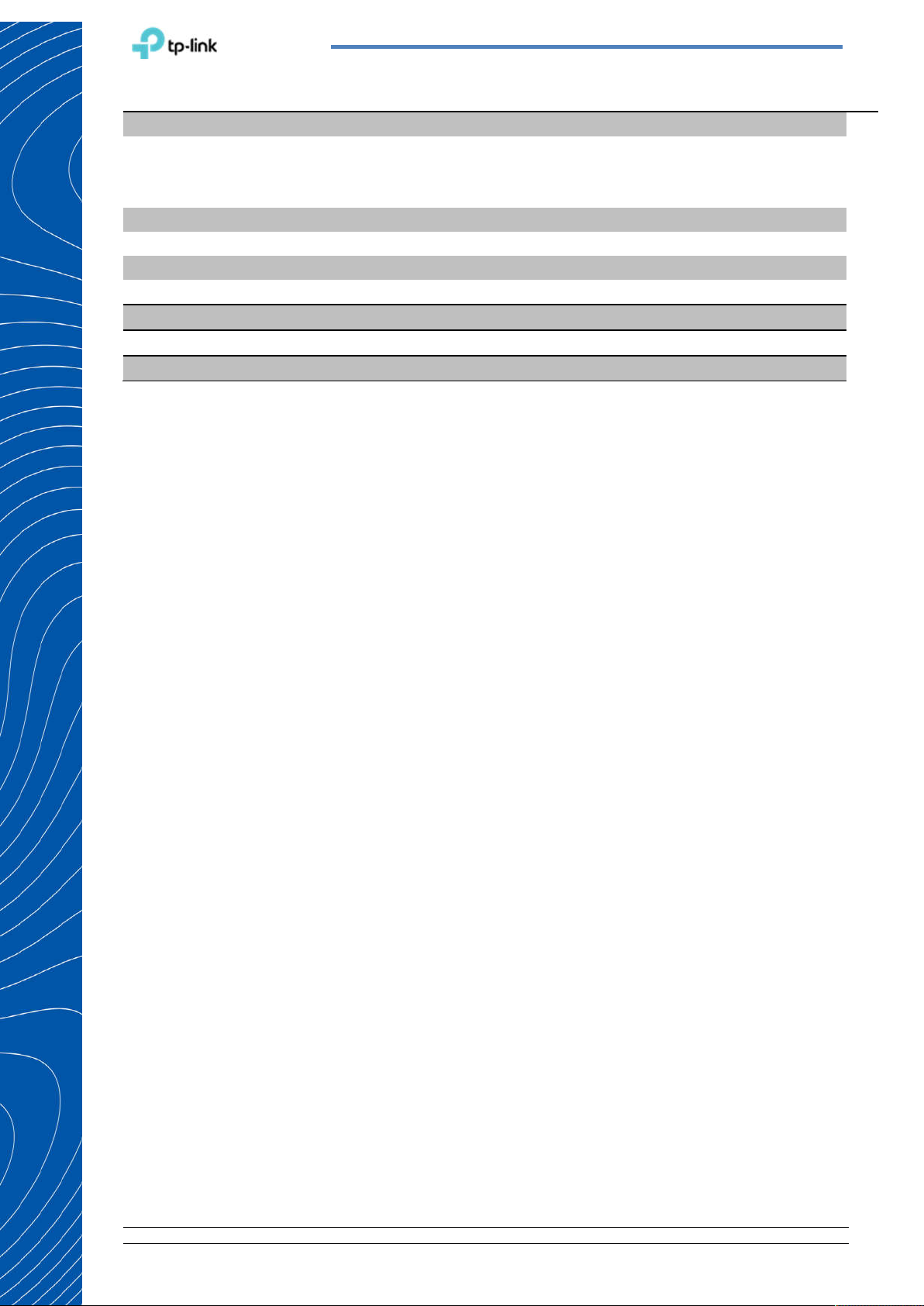
© TP-Link Ukraine
Для загального використання
Версия від 12.04.18
Стр. 3 из 26
Скорочення
Значення термінів
AP
англ. Access Point — Точка доступу
HDRI или
англ. High Dynamic Range Imaging — Високо динамічне зображення
PIN
англ.
— Персональний ідентифікаційний номер
SIM
англ. Subscriber Identification Module — модуль ідентифікації абонента
SD - card
англ. Secure Digital Memory Card — Безпечна цифрова картка пам'яті
SSID
Service Set Identifier — унікальне ім’я безпровідної мережі
USB
англ. Universal Serial Bus — Універсальна послідовна шина
ПЗ
Програмне забезпечення
ПК
Персональний комп’ютер
ТД
Точка доступу
просто HDR
Інструкція з експлуатації смартфону
1. Список скорочень та термінів
Personal Identification Number
Page 4
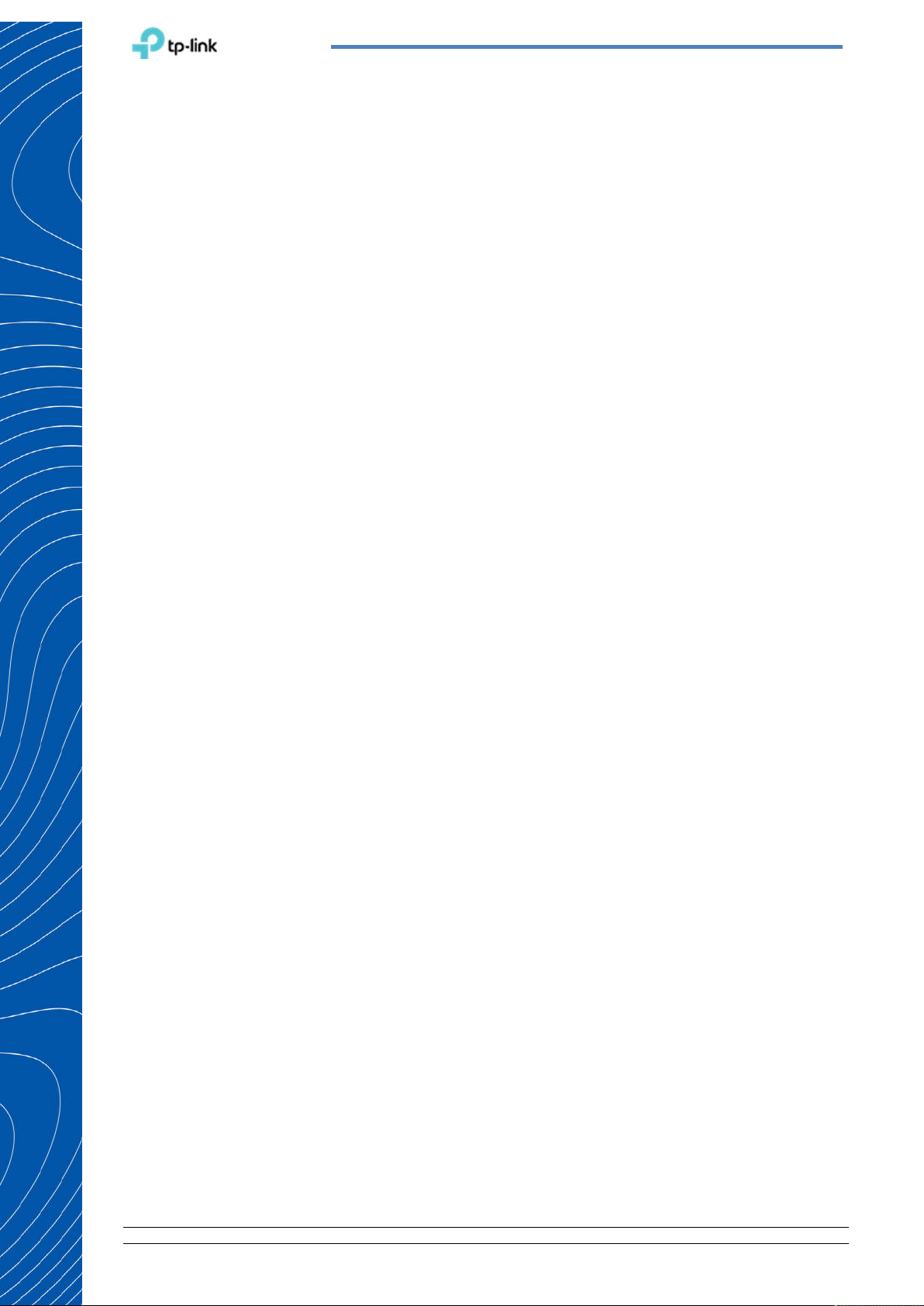
© TP-Link Ukraine
Для загального використання
Версия від 12.04.18
Стр. 4 из 26
Інструкція з експлуатації смартфону
2. Основи використання
2.1 Попередження щодо техніки безпеки та зауваження
Перед використанням мобільного телефону прочитайте і уважно вивчіть наступні вказівки,
щоб ви змоги використовувати його безпечно і правильно.
2.2 Зауваження щодо використання акумулятора
Термін служби акумулятора обмежений. Термін, що залишився, стає коротшим з кожним
заряджанням. Якщо акумулятор не набирає потрібний заряд навіть після зарядки, значить, термін
служби закінчився і вам потрібно придбати новий акумулятор.
Не викидайте старі акумулятори разом із звичайним побутовим сміттям. Утилізуйте
акумулятори в спеціальних пунктах.
Не кидайте акумулятори у вогонь, це може призвести до займання та вибуху.
При установці акумулятора не використовуйте силу або тиск, це може викликати
витік, перегрів, розтріскування або загоряння.
Не використовуйте дроти, голки та інші металеві предмети що можуть призвести до
акумулятора.
Не кладіть акумулятор поруч з намистами або іншими металевими предметами, оскільки
це може викликати витік, перегрів, розтріскування і загоряння.
Не припаюйте контактні точки акумулятора, тому що це може викликати витік, перегрів,
розтріскування і загоряння.
Якщо рідина з акумулятора потрапляє в очі, це може викликати сліпоту. Якщо це станеться,
не тріть очі, а відразу ж промийте їх чистою водою і зверніться до медичного закладу за
допомогою.
Не розбирайте акумулятор, тому що це може викликати витік, перегрів, розтріскування і
загоряння.
Не використовуйте та не зберігайте акумулятор поблизу місць з високою температурою,
наприклад, біля вогню або нагрітих посудин, тому що це може викликати витік, перегрів,
розтріскування і загоряння.
Якщо акумулятор перегрівається, змінює колір або деформується при використанні, зарядці
або зберіганні, припиніть його використання і змініть на новий.
Якщо рідина з акумулятора потрапляє на шкіру або одяг це може викликати опік шкіри.
Негайно промийте місце чистою водою і зверніться до лікаря у випадку необхідності.
У разі витоку акумулятора або появи дивного запаху, заберіть акумулятор подалі від
відкритого вогню, щоб уникнути спалаху або вибуху.
Не допускайте намокання акумулятора, тому що це може призвести до перегріву, появи
диму і корозії.
Не використовуйте та не зберігайте акумулятори в місцях з підвищеною температурою,
наприклад, на прямому сонячному світлі, оскільки це може викликати витік і перегрів, зниження
продуктивності та скорочення терміну служби акумулятора.
Не заряджайте акумулятор більше 24 годин поспіль.
Page 5
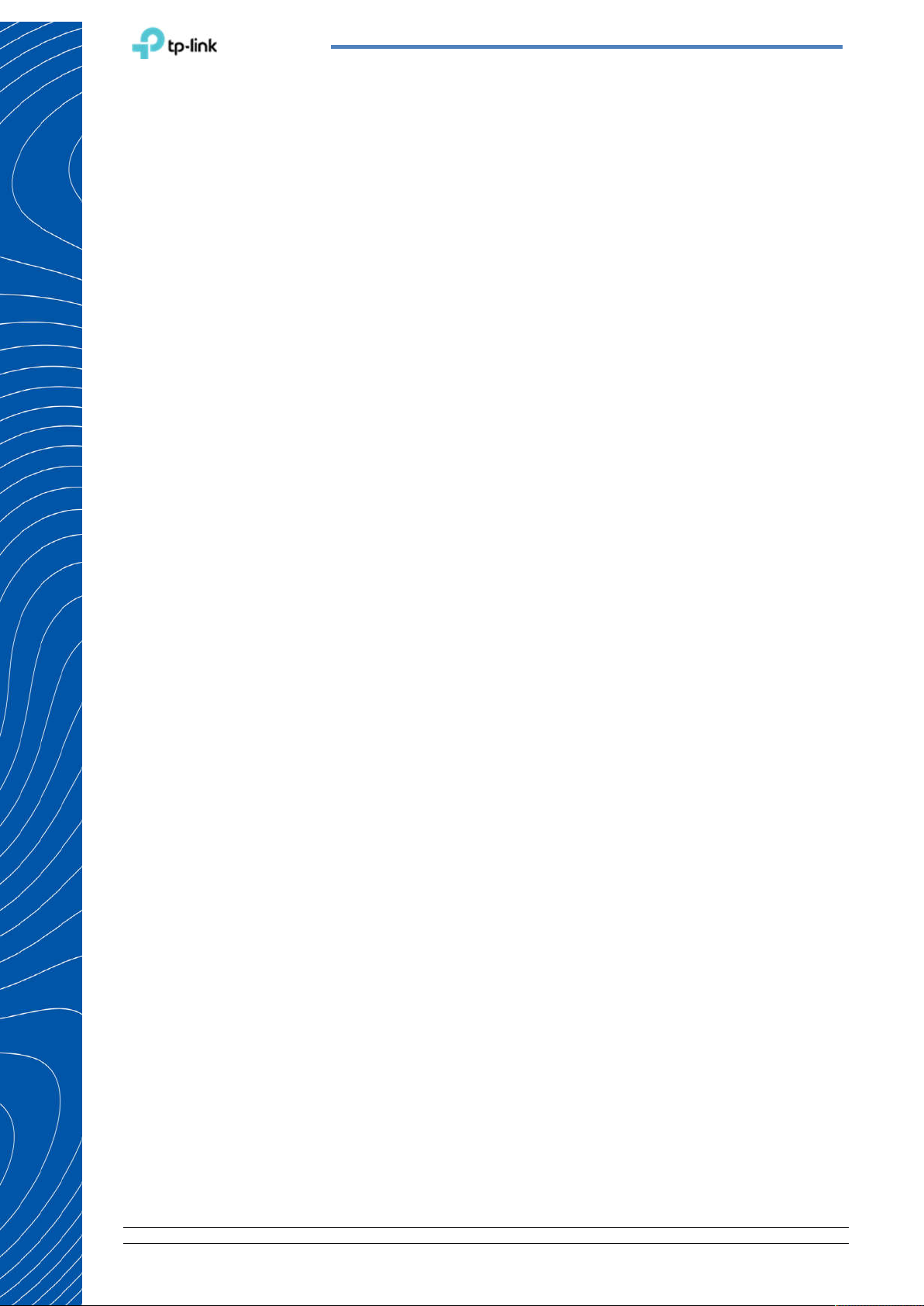
© TP-Link Ukraine
Для загального використання
Версия від 12.04.18
Стр. 5 из 26
Інструкція з експлуатації смартфону
2.3 Зарядка телефону
Підключіть роз'єм зарядного пристрою до мобільного телефону. Індикатор рівня
акумулятора на екрані має відобразити підключення до зарядного пристрою. Навіть якщо телефон
вимкнений, індикація відображається, це вказує на те, що йде зарядка акумулятора.
Якщо індикатор рівня заряду акумулятора не відображає підключення до зарядного
пристрою і вказує повний заряд, це означає, що зарядка завершена. Навіть при вимкненому
телефоні на екрані з’явиться зображення завершення зарядки. Процес зарядки зазвичай займає
від З до 4 годин. Під час зарядки акумулятора телефон і зарядний пристрій нагріваються. Це
нормальний режим.
Після завершення зарядження від'єднайте зарядний пристрій від розетки і від мобільного
телефону.
Примітки:
Під час зарядки телефон слід помістити в добре провітрюване приміщення з температурою від +
5'С до + 40'С. Завжди використовуйте оригінальний зарядний пристрій від виробника вашого
смартфону.
Використання неавторизованого зарядного пристрою може бути небезпечним і призвести
до втрати гарантії на ваш телефон.
Час режиму очікування та тривалості викликів, що встановлений виробником, заснований
на оптимальних робочих умовах. Практично час роботи акумулятора залежить від умов мережі,
робочих умов і методів використання.
Перед зарядкою переконайтеся, що акумулятор встановлений. Не витягуйте акумулятор під
час зарядки.
Після завершення зарядки від'єднайте зарядний пристрій від телефону та живлення. Якщо
ви не відключите зарядний пристрій від телефону та живлення, зарядний пристрій продовжить
заряджати акумулятор, що може призвести до зменшення потужності акумулятора. Ми не радимо
вам робити цього, тому що знижується продуктивність телефону і скорочується термін його
служби.
2.4 Використання зарядного пристрою
Використовуйте змінну напругу 220В. Використання будь-якої іншої напруги може привести
до витоку акумулятора, пожежі та пошкодження мобільного телефону і зарядного пристрою.
Забороняється замикати зарядний пристрій, оскільки це може призвести до ураження
електричним струмом, появи диму і поломки зарядного пристрою.
Не використовуйте зарядний пристрій з пошкодженим силовим кабелем, оскільки це може
призвести до займання або враженню електричним струмом. Не кладіть посудини з водою поруч
із зарядним пристроєм, щоб уникнути попадання води на зарядний пристрій і електричне
замикання, витік або інші несправності.
Якщо на зарядний пристрій потрапляє вода або інша рідина, необхідно негайно відключити
живлення, щоб уникнути короткого замикання або ураження струмом, пожежі або поломки
пристрою.
Не розбирайте та не змінюйте зарядний пристрій, оскільки це може призвести до травм,
ураженню електричним струмом, займання або пошкодження зарядного пристрою.
Не використовуйте зарядний пристрій у ванній кімнаті або інших вологих місцях, оскільки
це може викликати ураження електричним струмом, пожежу або поломку пристрою.
Page 6
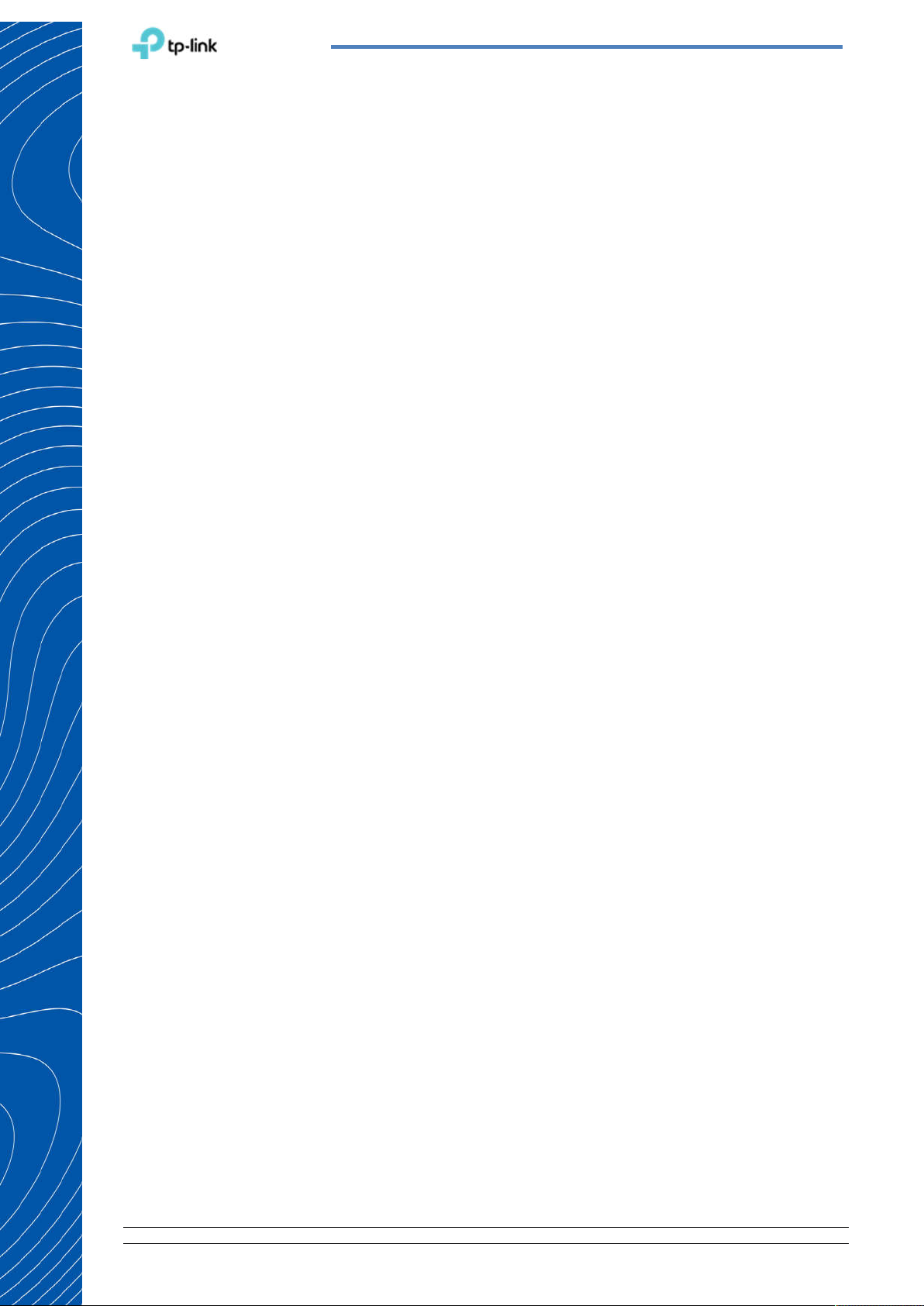
© TP-Link Ukraine
Для загального використання
Версия від 12.04.18
Стр. 6 из 26
Інструкція з експлуатації смартфону
Не торкайтеся пристрою мокрими руками, оскільки це може викликати ураження
електричним струмом.
Не модифікуйте шнур і не кладіть на нього важкі предмети. Це може призвести до
ураження електричним струмом або пожежі.
Перед чищенням або проведенням технічного обслуговування від'єднайте зарядний
пристрій від електричної розетки.
При відключенні зарядного пристрою тримайте його за корпус, а не тягніть за шнур.
Потягнувши за шнур, можна його пошкодити і отримати ураження електричним струмом або
загоряння.
2.5 Чищення і догляд
Смартфон, акумулятор і зарядний пристрій не є водонепроникними. Не використовуйте їх у ванній
або інших вологих приміщеннях, уникайте ї намокання під дощем.
Використовуйте м'яку суху тканину для чистки мобільного телефону, акумулятора і
зарядного пристрою.
Не використовуйте спирт, бензин або інші розчинники для витирання мобільного телефону.
Брудний вихідний роз'єм призводить до погіршення електричного контакту, втрати
потужності та навіть неможливості підзарядки. Проводьте регулярну чистку.
Page 7
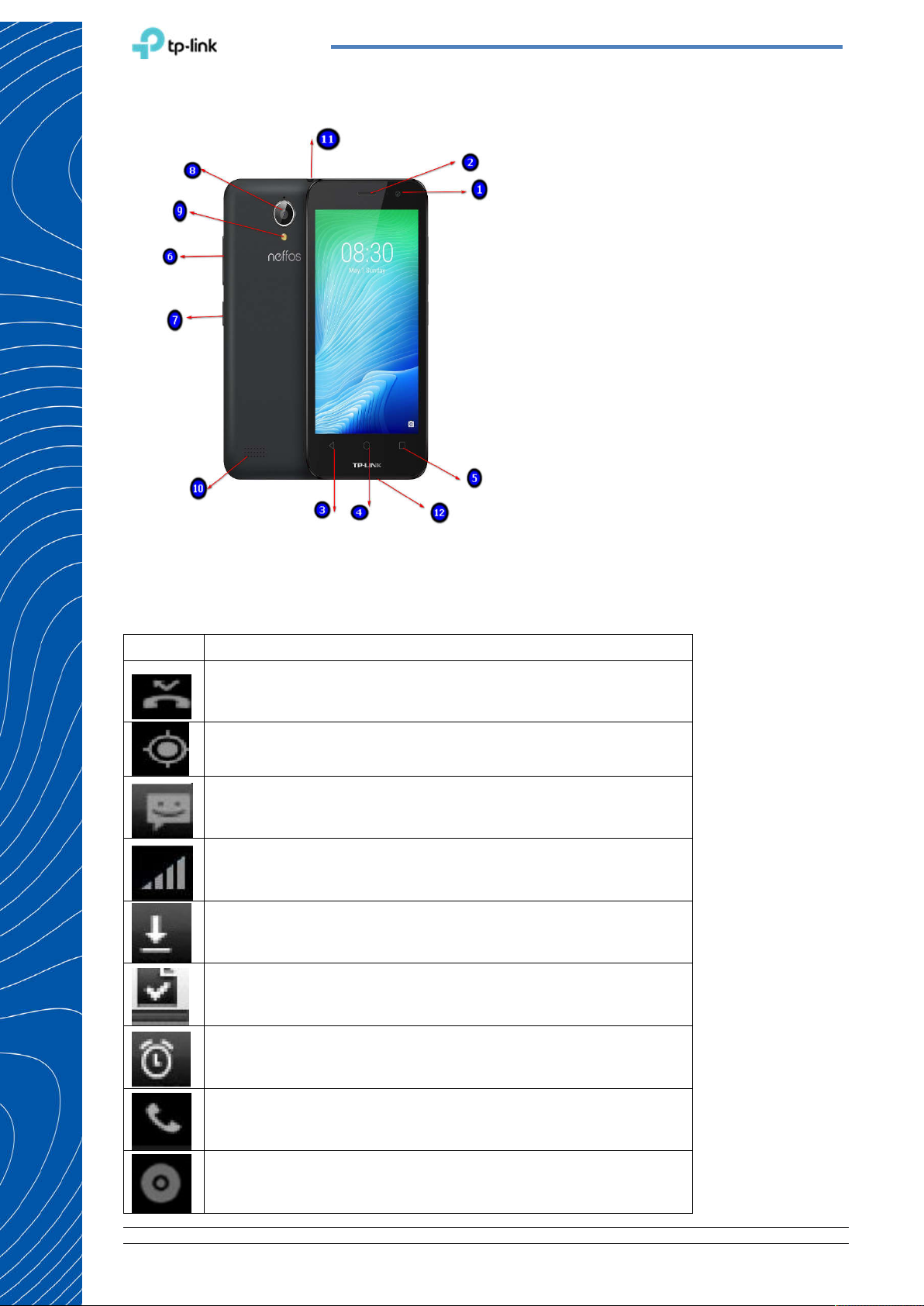
© TP-Link Ukraine
Для загального використання
Версия від 12.04.18
Стр. 7 из 26
Інструкція з експлуатації смартфону
3. ПРИСТУПАЮЧИ ДО РОБОТИ
3.1 Значки (піктограми)
У режимі очікування на екрані можуть з'являтися такі значки:
Значок Опис
1. Фронтальна камера
2. Динамік
3. Назад
4. Головна
5. Останні додатки
6. Кнопка гучності
7. Кнопка живлення
8. Камера
9. Спалах
10. Динамік
11. Роз'єм для навушників
Відображає пропущені виклики.
Положення із супутника.
Отримання нове повідомлення.
Відображає інтенсивність сигналу мережі.
Додаток завантаження.
Завантаження завершено.
Будильник налаштований та активований.
Йде виклик.
Телефон програє мелодію.
Page 8
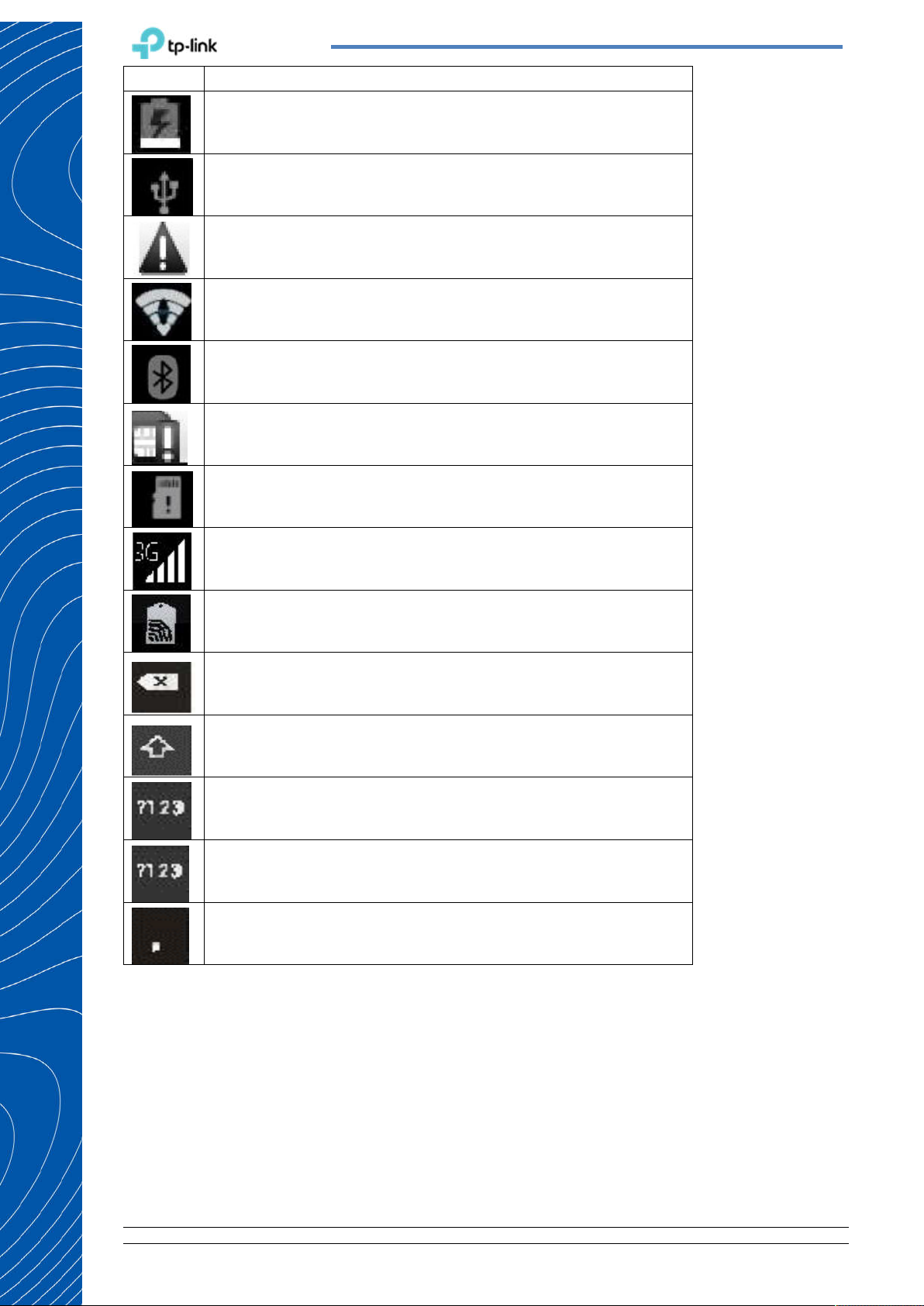
© TP-Link Ukraine
Для загального використання
Версия від 12.04.18
Стр. 8 из 26
Значок
Опис
Рівень заряду акумулятора.
Інструкція з експлуатації смартфону
Підключено USB-пристрій.
Доступ заблоковано.
Підключена безпровідна мережа
Підключення по Bluetooth.
Сім карта відсутня.
Немає карти пам'яті.
Передача даних.
Йде передача за NFC-чіпом.
Видалення букви.
Для введення букви у верхньому регістрі.
Введення цифри.
Введення символу.
Перемикання методів введення.
Page 9

© TP-Link Ukraine
Для загального використання
Версия від 12.04.18
Стр. 9 из 26
Клавіша
Пояснення
Клавіша повернення
Повернення до попереднього меню.
Клавіша меню
Показує опції поточного меню.
Клавіша початкового
У будь-якому стані натискання клавіши повертає в екран
Натисніть і утримайте цю клавішу для виключення телефону. Як
Бічні клавіші гучності
Під час розмови натисніть ці клавіші для регулювання гучності.
Інструкція з експлуатації смартфону
3.2 Пояснення клавіш
екрану
Клавіша живлення
очікування.
правило, натиснення на цю кнопку блокує мобільний телефон.
При відтворенні звукового файлу натискайте на ці дві кнопки для
регулювання гучності.
Примітки!
У цьому керівництві фрази:
«Натисніть клавішу» - означає натиснути з подальшим відпуском клавіші;
«Утримання клавіші» - означає натискання клавіші і утримання її натиснутою протягом 2 с
або більше.
Опис та функції клавіш залежать від моделі вашого телефону.
3.3 Використання сенсорного екрана
У вашого телефону є багато сенсорних кнопок на головному екрані. Будь ласка, дотримуйтесь
наступних рекомендацій.
Не торкайтеся до екрану мокрими руками.
Не прикладайте до екрану велике зусилля.
Не торкайтеся до екрану металевими або електро-провідними предметами.
3.4 Включення/відключення телефону
Щоб увімкнути/вимкнути телефон, натисніть і утримуйте клавішу живлення, як правило з правого
боку.
Якщо ви включили телефон, не вставивши SІМ-карту(и), телефон запропонує вам її
встановити. Якщо SІМ-карта(и) вже вставлена, смартфон автоматично визначить наявність SІМкарти.
Потім вам запропонують наступне:
введіть PIN – якщо для SІМ-карти встановлений пароль;
Введіть пароль телефону - якщо він встановлений;
Пошук мережі - телефон шукає мережу для підключення до оператору.
3.5 Розблокування SІМ-карти
PIN (персональний ідентифікаційний номер) захищає вашу SІМ-карту від зловживань сторонніми
особами. Якщо ви вибрали цю функцію,
необхідно вводити PIN-код кожен раз при включенні телефону, це розблокує SІМ-карту і дозволяє
виконувати або відповідати на дзвінки. Ви
Page 10

© TP-Link Ukraine
Для загального використання
Версия від 12.04.18
Стр. 10 из 26
Інструкція з експлуатації смартфону
можете відключити захист SІМ-карти (див. «Налаштування безпеки»), але це відключить захист
SІМ-карти.
Натисніть клавішу включення телефону;
Введіть PIN-код;
Натисніть ОК для підтвердження;
При введенні невірних цифр три рази поспіль ваша SІМ-карта буде заблокована і ваш
телефон попросить ввести PUK-код. Якщо ви не
знаєте PUK-код, не намагайтеся це робити, зверніться до постачальника послуг мережі.
3.6 Розблокування смартфону
Для запобігання несанкціонованому використанню смартфона ви можете встановити на
нього захист. При активації цієї функції кожного разу при увімкненні смартфону буде необхідно
накреслити графічний ключ, або ввести PIN-код смартфону, щоб розблокувати смартфон і
здійснювати або відповідати на дзвінки. Ви можете відключити захист смартфону (див.
«Налаштування безпеки»). У цьому випадку ваш смартфон не буде захищений від
несанкціонованого використання.
Якщо ви забули пароль смартфону, необхідно звернутися до сервісного центру для
розблокування смартфону.
3.7 Підключення до мережі
Як тільки SІМ-карта розблокована, телефон автоматично починає пошук доступної мережі
(екран покаже, що ведеться пошук мережі). Якщо ваш телефон знаходить доступну мережу, в
центрі екрану відображається ім'я постачальника послуг.
3.8 Здійснення виклику
Після підключення до мережі телефонного оператору, ви можете телефонувати або
відповідати на виклики.
Стовпчики у верхньому правому куті екрану відображають потужність сигналу мережі.
Якість розмови в значній мірі залежить від перешкод. Таким чином, переміщення в межах
невеликої області при здійсненні дзвінка або відповіді на виклик може покращити або погіршити
якість розмови.
Меню виклику відображається тільки під час виклику, а функції очікування виклику,
переадресації виклику, а також конференц-виклик залежать від мережі. Зверніться до
постачальника послуг мережі.
Page 11

© TP-Link Ukraine
Для загального використання
Версия від 12.04.18
Стр. 11 из 26
Інструкція з експлуатації смартфону
Функції виклику включають:
Режим без звуку – при цьому режимі звук відсутній.
Гучномовець – перенаправляє звук на динаміки гучномовця.
Утримання – ставить/знімає виклик на/з режим(у) утримання.
Завершення виклику – завершує поточний виклик.
Новий виклик – здійснення нового виклику.
Почати запис розмови – здійснює запис розмови.
*Функції можуть відрізнятись в залежності від моделі.
** Як зробити виклик описано в пункті - Набір номера.
Page 12

© TP-Link Ukraine
Для загального використання
Версия від 12.04.18
Стр. 12 из 26
Інструкція з експлуатації смартфону
4. Налаштування Аккаунта плей маркет
Зайдіть на сторінку реєстрації Google, натисніть «Створити новий обліковий запис».
В наступному вікні вам запропонують ввести ім'я та прізвище, а потім дату народження.
Далі треба ввести ім'я користувача для входу в обліковий запис Google (це те, що буде
перед значком @). Зверніть увагу, що ви повинні вибрати унікальне ім'я і записати його за
допомогою букв латинського алфавіту. Якщо ви вписали ім'я, яке вже є, то система запропонує вам
імена наближені до вашого варіанти. Вам залишиться тільки вибрати. До речі, це буде і ваша
Google пошта.
Потім вводимо пароль. Врахуйте, що пароль повинен бути досить складним, тобто з
використанням різних комбінацій великих, малих символів і спец.
символів.
Наступним етапом система запропонує ввести ваш номер мобільного телефону або
резервну скриньку електронної пошти. Це необхідно для відновлення паролю. Згодом необхідно
буде підтвердити вашу згоду на конфіденційність і умови користування додатками.
Page 13

© TP-Link Ukraine
Для загального використання
Версия від 12.04.18
Стр. 13 из 26
Після прийняття всіх вище перерахованих умов відкриється сторінка підтвердження
створення вашого аккаунту.
Інструкція з експлуатації смартфону
На наступній сторінці буде запропоновано ввести номер кредитки для користування
платними додатками. Будьте пильні. Якщо даний пристрій буде використовуватися дітьми, то
краще цей пункт пропустити, щоб дитина випадково не купив потрібну йому і непотрібну вам гру,
книгу, музику.
Page 14

© TP-Link Ukraine
Для загального використання
Версия від 12.04.18
Стр. 14 из 26
Дія
Опис
Видалення букви
Для введення букви у верхньому регістрі
Введення цифри
Для введення символу
Швидке введення пропуску
Натисніть клавішу пробілу двічі
Інструкція з експлуатації смартфону
5. Введення тексту
1 Натисніть на текстове поле (замітка або новий контакт) для виклику клавіатури;
2 Натискайте клавіші на клавіатурі.
Ви можете натискати кнопки будь-яким з ваших пальців. Після натискання буква вводиться в
текстове поле.
Натисніть
Натисніть , потім натисніть на потрібну
букву
Натисніть , потім натисніть на потрібну
цифру
Натисніть , потім натисніть на
потрібний символ
Page 15

© TP-Link Ukraine
Для загального використання
Версия від 12.04.18
Стр. 15 из 26
Інструкція з експлуатації смартфону
6. Функціональне меню
* Функції можуть відрізнятись в залежності від моделі!
6.1 Магазин додатків Google РІау Store
У магазині ви можете завантажити і встановити потрібний додаток.
Увійдіть в список мобільних додатків телефону і відкрийте Google РІау Store.
У цьому магазині ви зможете найти необхідні додатки для телефону.
З верху знаходиться поле пошуку.
Трохи нижче варіанти фільтрування додатків за Темами: «Головні», «Ігри», «Фільми»,
«Книги», «Мужика», «Преса».
Нижче меню фільтрування додатків За напрямками:
«Для вас» - додатки рекомендовані для вас;
«Лідери» - додатки які користуються найбільшим попитом;
«Категорії» - можливість обрати додатки за категорією;
«Вибір редакції» - додатки обрані редакцією;
«Родина» - додатки для усієї родини;
«Бета» - додатки які у режимі тестування.
Обравши додаток ви отримаєте всю інформацію про нього. Зможете ознайомитися з коротким
введенням і користувальницьким рейтингом обраного додатку. Це допоможіть вам оцінити
додаток. Для встановлення додатку на смартфон натисніть кнопку «Установити» (зазвичай під
назвою і емблемою додатку). Далі дотримуйтесь інструкцій Google РІау Store і додатку для його
завантаження, встановлення і налаштування.
Примітка: Google РІау і логотип Google Рlау є торговельними марками корпорації
Google LLC.
6.2 Список контактів
Для розкриття списку контактів натисніть на значок у нижньому рядку значків.
Відкриється вікно керування контактами.
Page 16

© TP-Link Ukraine
Для загального використання
Версия від 12.04.18
Стр. 16 из 26
Інструкція з експлуатації смартфону
«Контакти» дозволяють легко дзвонити колегам або друзям, відправляти їм електронну
пошту або короткі повідомлення. Ви можете додавати контакти прямо з вашого телефону або
синхронізувати «контакти» з будь-яким додатком на комп'ютері. Ви можете відкрити «контакти»
безпосередньо з головного екрану або відкрити його
за допомогою програми «Набір» («Dialing») .
Додати контакт:
Щоб додати контакт, введіть безпосередньо ім'я та номер телефону або імпортуйте ім'я і
номер телефону з SІМ-карти. (Кількість контактів, які можна додати, обмежена пам'яттю
телефону.)
Пошук контактів:
Щоб знайти контакт натисніть кнопку пошуку на пошуковому екрані, з'явиться вікно пошуку. У полі
пошуку введіть ключові слова, такі, як ім'я, прізвище та назву компанії.
При введенні ключового слова відразу ж з'являються відповідні
контакти.
Редагувати контакт:
Для редагування деталей контакту, виберіть «Редагування контакту» («Edit а contact»).
Видалення контакту:
Для видалення поточного контакту виберіть «Видалити контакт» («Delete а contact»).
6.3 Набір номера
При наборі ви можете отримати швидкий доступ до записів викликів, контактів і цифрової
клавіатури (для ручного набору) за допомогою кнопки
меню «Виклик» зліва у нижньому рядку значків на екрані.
Після натискання цієї кнопки з’явиться екран вибору контакту виклику.
Page 17

© TP-Link Ukraine
Для загального використання
Версия від 12.04.18
Стр. 17 из 26
За замовчення вам відкриється вкладка з номерів швидкого набору, яка позначена
зірочкою у меню зверху.
Поруч вкладка останніх дзвінків, яка помічена годинником.
Крайня права вкладка - список усіх контактів телефону. На цій вкладці ви зможете обрати
необхідного вам абонента.
Якщо вам необхідно набрати номер вручну натисніть на значок , після чого відкриється
клавіатура набору номера.
Інструкція з експлуатації смартфону
Після набору номера мі зможете здійснити виклик, натиснувши значок , або додати цей
номер до існуючого контакту чи створити новий контакті, обравши відповідні пункти над номером.
6.4 Повідомлення
Відправка текстових (SMS) або мультимедійних (MMS) повідомлень.
За відправку та отримання повідомлень в роумінгу може стягуватися додаткова плата.
1 Виберіть пункт Повідомлення на екрані додатків.
2 Натисніть .
3 Додайте номер телефону одержувача і введіть текст повідомлення.
4. Відправите повідомлення .
6.5 Браузер
Браузер дозволяє переглядати інтернет-сторінки, як і на комп'ютері. Ви можете створити на
телефоні закладки і синхронізувати браузер з комп'ютером. Ви можете створити іконки швидкого
доступу до ваших улюблених сайтів на головному екрані. Ви можете переглядати веб-сторінки в
горизонтальному або вертикальному режимі. Сторінка повертається відповідно до положення
телефону і автоматично змінюється у відповідності до а розміру екрану.
Page 18

© TP-Link Ukraine
Для загального використання
Версия від 12.04.18
Стр. 18 из 26
6.6 Фото/Відео зйомка
Виберіть значок Камери на екрані додатків .
На екрані попереднього перегляду торкніться фрагмента зображення, на якому камера
повинна сфокусуватися.
Інструкція з експлуатації смартфону
Натисніть на кнопку в середині , щоб зробити знімок, або, щоб зняти відео. Доторкніться
до екрану двома пальцями і розведіть їх в сторони, щоб збільшити масштаб або зведіть пальці
разом, щоб зменшити його.
Камера автоматично вимикається, якщо не використовується.
Функції камери
1. Режим спалаху;
2. Вибір співвідношення сторін;
3. Режим HDR;
4. Переключення між задньою та передньою камерами;
5. Зробити фото з затримкою;
6. Нічний режим;
7. Режим камери;
Page 19

© TP-Link Ukraine
Для загального використання
Версия від 12.04.18
Стр. 19 из 26
8. Проведіть пальцем праворуч на екрані або торкніться, щоб змінити режими зйомки або
налаштувати параметри камери.
9. Перегляньте зображення або відео, які ви зробили.
10. Зробіть фото.
11. Режим краси – загладжує певні недоліки обличчя.
12. Проведіть пальцем ліворуч на екрані або торкніться, щоб застосувати фільтр.
13. Записати відео.
Інструкція з експлуатації смартфону
Page 20

© TP-Link Ukraine
Для загального використання
Версия від 12.04.18
Стр. 20 из 26
Інструкція з експлуатації смартфону
7. Радіоприймач
1.Підключіть гарнітуру до телефону (без гарнітури радіоприймач не працює);
2. На головному екрані натисніть «Інструменти» -> FM-радіо;
3. Натисніть , щоб сканувати станції, торкніться , щоб відтворити наступну
станцію, торкніться , щоб відтворити попередню станцію;
4. Натисніть , щоб обрати режим гучномовця або встановити час автоматичного
вимкнення.
Page 21

© TP-Link Ukraine
Для загального використання
Версия від 12.04.18
Стр. 21 из 26
1
2
3
4
6
5
7
9
8
10
12
11
13
14
Інструкція з експлуатації смартфону
8. Меню швидкого налаштування
Щоб отримати доступ до пунктів швидкого налаштування – проведіть пальцем по екрану з
верху вниз. Ви побачите меню, як на малюнку нижче.
Для виконання налаштувань торкніться відповідних значків на екрані.
1. Інформація про поточний час і дату налаштовані на смартфоні;
2. Інформація про поточний аккаунт користувача на смартфоні;
3. Перехід до детальних налаштувань;
4. Налаштування яскравості екрану смартфону. Для збільшення/зменшення яскравості
екрану – перетягніть зірочку праворуч/ліворуч;
5. WLAN: включення/відключення і налаштування WLAN (бездротова локальна мережа);
6. Інформація та налаштування SІМ-карти.
7. Інформація про використання акумулятора та увімкнення/вимкнення режиму економії
заряду акумулятора;
8. Включення/відключення та налаштування режиму не турбувати;
9. Ліхтарик - включення/відключення ліхтарика;
10. Визначення режиму орієнтації зображення на екрані: фіксовано книжкова орієнтація
або автоматичне обертання в залежності від положення екрану;
11. Bluetooth - включення/відключення Bluetooth радіоприймача, додавання, видалення і
підключення Bluetooth пристроїв;
12. Режим польоту – включення включення/відключення режиму польоту. При активації
режиму польоту на телефоні відключаються усі радіоприймачі;
13. Геоданні – включення/відключення режиму визначення географічно розташування
телефону;
14. РЕДАГУВАТИ – перехід до режиму редагування значків меню швидкого налаштування.
Після натискання кнопки РЕДАГУВАТИ ви отримаєте можливість змінити пункти меню швидкого
налаштування. Для зміни пунктів меню швидкого налаштування необхідно перетягнути обраний
пункт меню на місце пункту меню, який ви бажаєте замінити.
Page 22

© TP-Link Ukraine
Для загального використання
Версия від 12.04.18
Стр. 22 из 26
Інструкція з експлуатації смартфону
Примітка!
Якщо після доступу до швидких налаштувань в лівому нижньому кутку є кнопка «Більше
Налаштувань», то натиснувши на цю кнопку ви отримаєте доступ до розширених налаштувань
відповідної функції.
* В залежності від моделі меню швидких налаштувань може відрізнятися.
Page 23

© TP-Link Ukraine
Для загального використання
Версия від 12.04.18
Стр. 23 из 26
Інструкція з експлуатації смартфону
9. Меню Налаштувань
Для доступу до меню налаштувань натисніть на значок у меню швидких налаштувань
або на головному екрані. Після чого відкриється меню налаштувань функцій і сервісів телефону.
У цьому меню ви отримаєте доступ до детальних налаштувань функцій і сервісів описаних у
пункті Швидкі Налаштування крім того тут можливо додатково налаштувати і отримати
інформацію про наступне:
Розділ «Бездротові та дротові мережі»:
Використання даних – надає детальний звіт про трафік даних смартфона і надає можливість
ввімкнути/вимкнути функції «заощадження трафіку» і «мобільні данні»;
Натиснувши на кнопку «Більше» ви зможете налаштувати VPN (віртуальну приватну
мережу) і роботу смартфона у режимі модема. У режимі модема смартфон надає можливість
налаштувати: портативну точку доступу, точку доступу WiFi, Bluetooth-модем і точку доступу у
функціями маршрутизатору;
Розділ «Пристрій»
Екран: Налаштування рівня яскравості, фонового малюнка, режиму сну, режиму швидкого
знімку, заставки, розмір шрифту, реакції на обертання пристрою і можливість транслювати
зображення на інші пристрої.
Сповіщення: налаштування дозволу додатка здійснювати сповіщення;
Звук: налаштування мелодії виклику, її гучності та вібрації під час виклику, ф також
поведінку смартфону у режимі «не турбувати»;
Додатки: звіт про запущені додатки і керування ними;
Пам’ять: Звіт про використання пом’яті;
Користувачі – звіт і керування аккаунтами користувачів смартфону;
Розділ «Особисте»
Геолокація: Налаштування визначення місця розташування смартфону;
Page 24

© TP-Link Ukraine
Для загального використання
Версия від 12.04.18
Стр. 24 из 26
Інструкція з експлуатації смартфону
Безпека: Налаштування режиму блокування екрана, шифрування даних, відображення
паролів, режими забезпечення безпеки пристрою, сховища облікових даних;
Облікові записи;
Google – доступ до сервісів Google;
Мова та введення;
Відновлення та скидання;
Розділ «Система»
Налаштування дати і часу;
Налаштування спеціальних можливостей: субтитри, жести збільшення, розмір шрифту,
розмір елементів, клік після зупинки курсора, високо контрастний тексту, кнопка живлення
закінчує виклик, автоматичне повертання екрана, диктування паролів, великий курсор,
монофонічне аудіо, ярлик доступності, синтез мовлення з тексту, затримка натискання й
утримання, інверсія кольорів, корекція кольору;
Друк – налаштування служб друку;
Налаштування параметрів розробника;
Планування увімкнення/вимкнення;
Про телефон – інформація про телефон.
Page 25

© TP-Link Ukraine
Для загального використання
Версия від 12.04.18
Стр. 25 из 26
Інструкція з експлуатації смартфону
10. Робота з SD-картами
SD-карти використовують для розширення пам'яті.
Встановіть SD карту пам'яті відповідно до інструкції (Відрізняється в залежності від моделі
смартфону).
SD-карта налаштовується, за замовчуванням згідно з фабричними настройками, як
накопичувач. Ви можете безпосередньо використовувати її без будь-яких налаштувань.
Використання як флеш-диску: Якщо встановлений зв'язок «Телефон - шина даних ПК», на
ПК відображається повідомлення «Знайдено нове устаткування» і в діалоговому вікні
відображається «Потрібна установка Android Phone».
Після перевірки і підтвердження встановіть з'єднання «Телефон- шина даних ПК» і
проведіть зверху вниз на екрані повідомлень в режимі очікування:
Виберіть «підключений як USВ-накопичувач», з'явиться наступний екран.
Оберіть, як ви бажаєте використовувати підключення смартфону до ПК.
Ви можете синхронізувати файли на комп'ютері з файлами на телефоні за вашим бажанням
або управляти файлами на карті пам'яті.
Виберіть «МТР storage» для підключення смартфону якості USB-диска.
Дотримуйтесь інструкцій на телефоні при роботі, щоб дозволити завантаження і
вивантаження даних з USB-диска.
Виберіть «Camera РТР», щоб експортувати фотографії з телефону в комп'ютер.
Page 26

© TP-Link Ukraine
Для загального використання
Версия від 12.04.18
Стр. 26 из 26
11. Оновлення ПЗ пристрою
ПЗ пристрою можна оновити до останньої версії. Бездротове оновлення можна
завантажити та встановити за допомогою служби (бездротове завантаження прошивки). На екрані
додатків виберіть Установки → Оновлення системи → Оновити.
Інструкція з експлуатації смартфону
